### Wiki使用入门与教程详解 #### 一、Wiki简介 **Wiki**是一种多人协作的社群写作系统,允许网站上的用户浏览、添加、编辑或删除内容。与传统的BBS论坛和其他在线社区系统相比,Wiki提供了更加便捷和开放的交互方式,能够高效地组织和管理社群内的知识内容。 - **特点**: - **多人协作**:任何人都可以编辑内容,这种开放的编辑模式鼓励了社群成员之间的互动与合作。 - **开放性**:Wiki平台通常对所有访问者开放,这使得任何人都能参与到知识的创造和分享过程中。 - **知识组织**:相比于其他系统,Wiki更善于整理和分类知识,便于用户查找所需的信息。 #### 二、菜单栏功能介绍 **Dashboard**:这是Wiki的主控制面板,提供了快速访问各个功能的入口。 - **Browse菜单**:用于预览整个空间的页面和附件等信息。 - **User菜单**:包括查看和修改个人信息、订阅内容以及退出登录等功能。 - **Add菜单**:提供添加页面、评论和附件等选项。 - **Tools菜单**:支持查看附件、导入Word文档、删除页面等操作。 #### 三、创建新页面 1. 在**Add**菜单中选择**Page**。 2. 新建一个空白页面。 3. 输入页面标题,例如:“这是新页面标题”。 4. 使用**RichText**编辑器输入文章内容。 5. 使用**Paragraph**选项添加不同级别的标题,如一级标题“这是一级标题”。 6. 点击**Preview**预览页面,不满意时可返回编辑。 7. 最后点击**Save**保存页面。 #### 四、添加附件并显示内容 1. 在**Add**菜单下选择**Attachment**。 2. 进入附件上传页面,选择文件并上传。 3. 上传后可以看到附件的相关信息,并进行编辑、删除和查看等操作。 4. 返回页面并点击**Edit**进入编辑模式。 5. 使用**WikiMarkup**语言插入**{viewfile:filename}**标签来显示附件内容,例如: ``` {viewfile:2005级本科生毕业论文答辩工作安排.doc} ``` 6. 另一种查看附件内容的方法是使用**DocImport**功能,从**Tools**菜单中选择该选项,上传文件后即可在页面上以HTML格式显示其内容。 #### 五、小组空间主页的搭建 1. 登录Wiki并进入**Dashboard**页面。 2. 找到相应的小组空间并进入**Home**页面。 3. 点击**Edit**按钮进入编辑模式。 4. 上传小组Logo,设置Logo的位置。 5. 添加小组章程、成员名单等内容。 6. 使用**RichText**模式设置标题和格式。 7. 使用**WikiMarkup**语言编写代码以实现特定的样式效果。 #### 六、组内通知页面的搭建 - **功能**:创建一个专门的页面用于发布组内的重要通知、会议记录等。 - **步骤**: - 创建新的页面。 - 设置合适的标题,例如:“组内通知”。 - 使用列表、表格等格式组织通知内容。 - 定期更新页面以确保信息的时效性。 #### 七、其他常用功能演示 - **高级格式化**:利用**WikiMarkup**语言进行文本的高级格式化,如加粗、斜体、列表等。 - **页面链接**:通过插入页面链接使用户能够轻松跳转至其他页面。 - **附件管理**:除了基本的添加附件功能外,还可以对已上传的附件进行管理和编辑。 - **权限设置**:为不同的用户角色分配不同的编辑权限,保护关键页面不被随意更改。 通过以上介绍,我们可以了解到Wiki不仅是一个简单的文档管理系统,更是一个强大的知识共享平台。掌握这些基本的操作方法对于有效管理和利用Wiki空间至关重要。
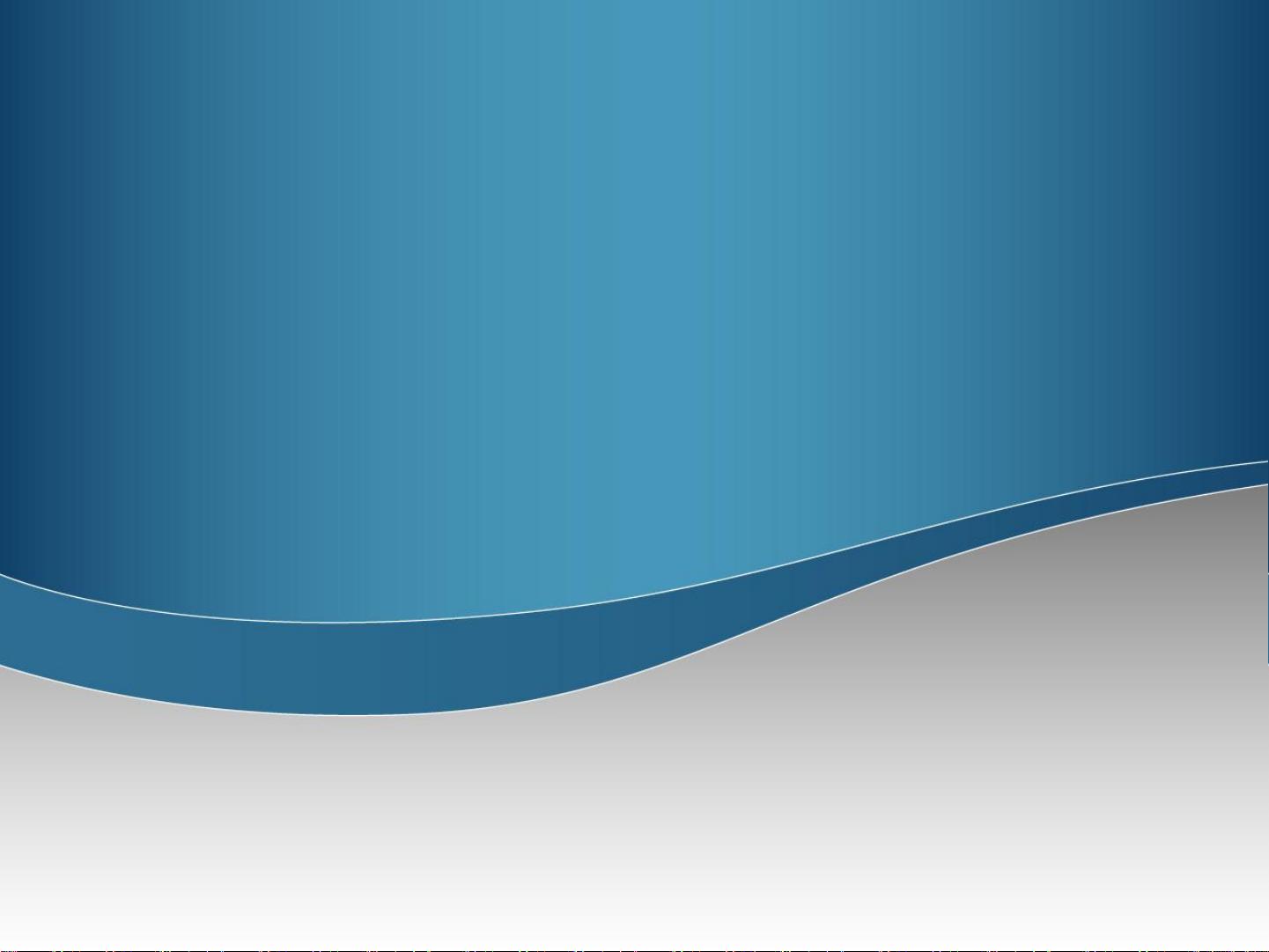
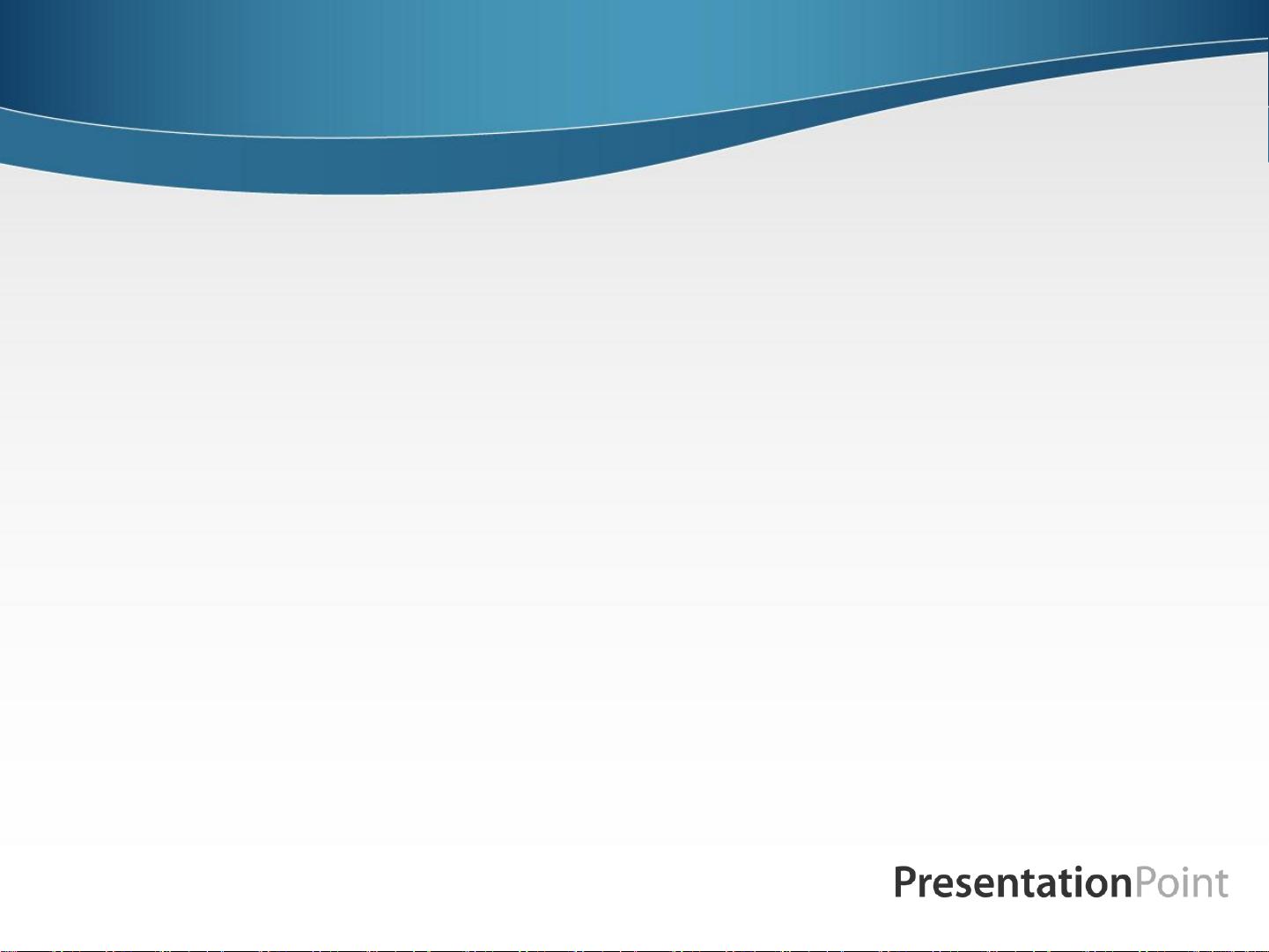

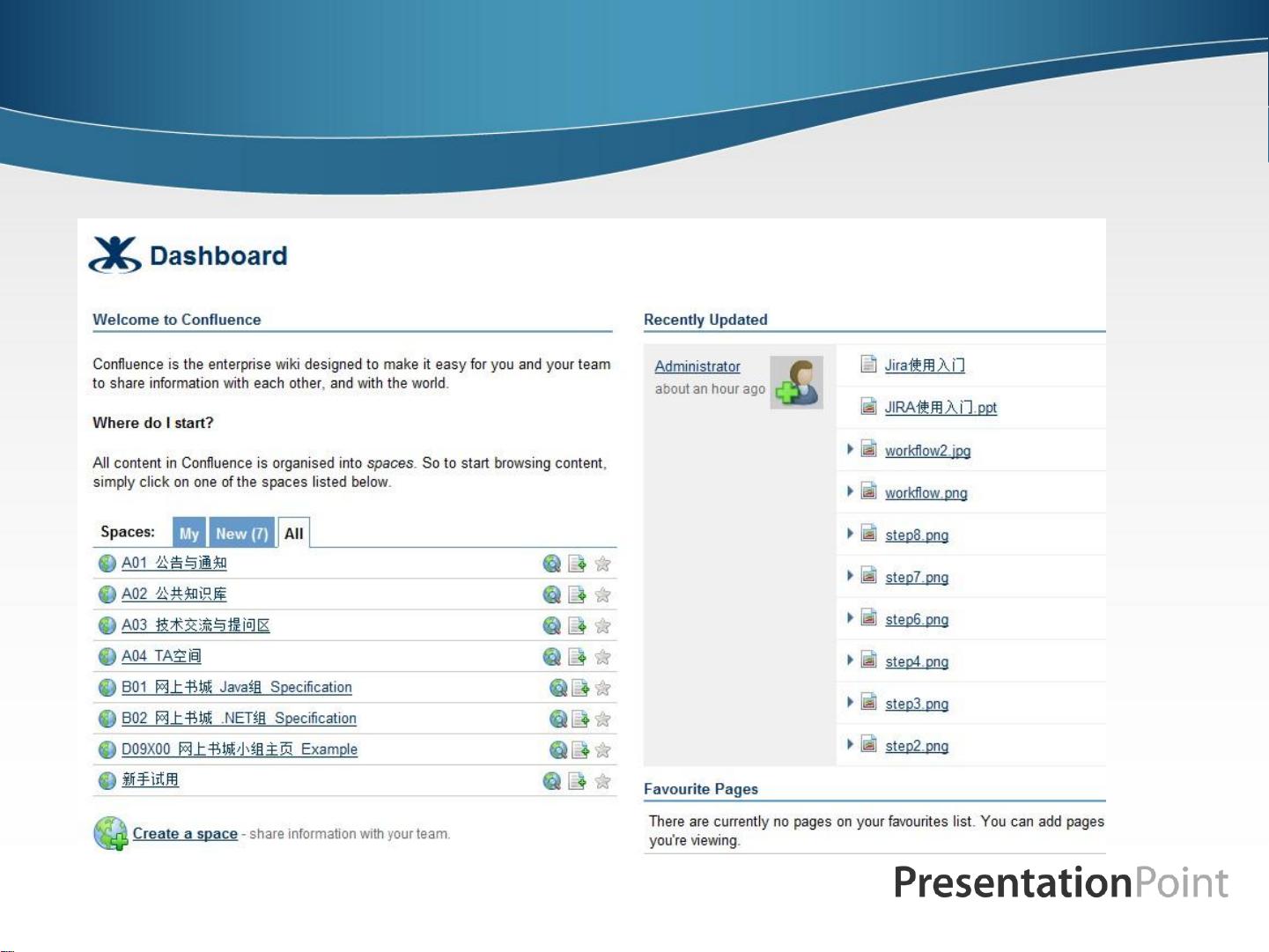
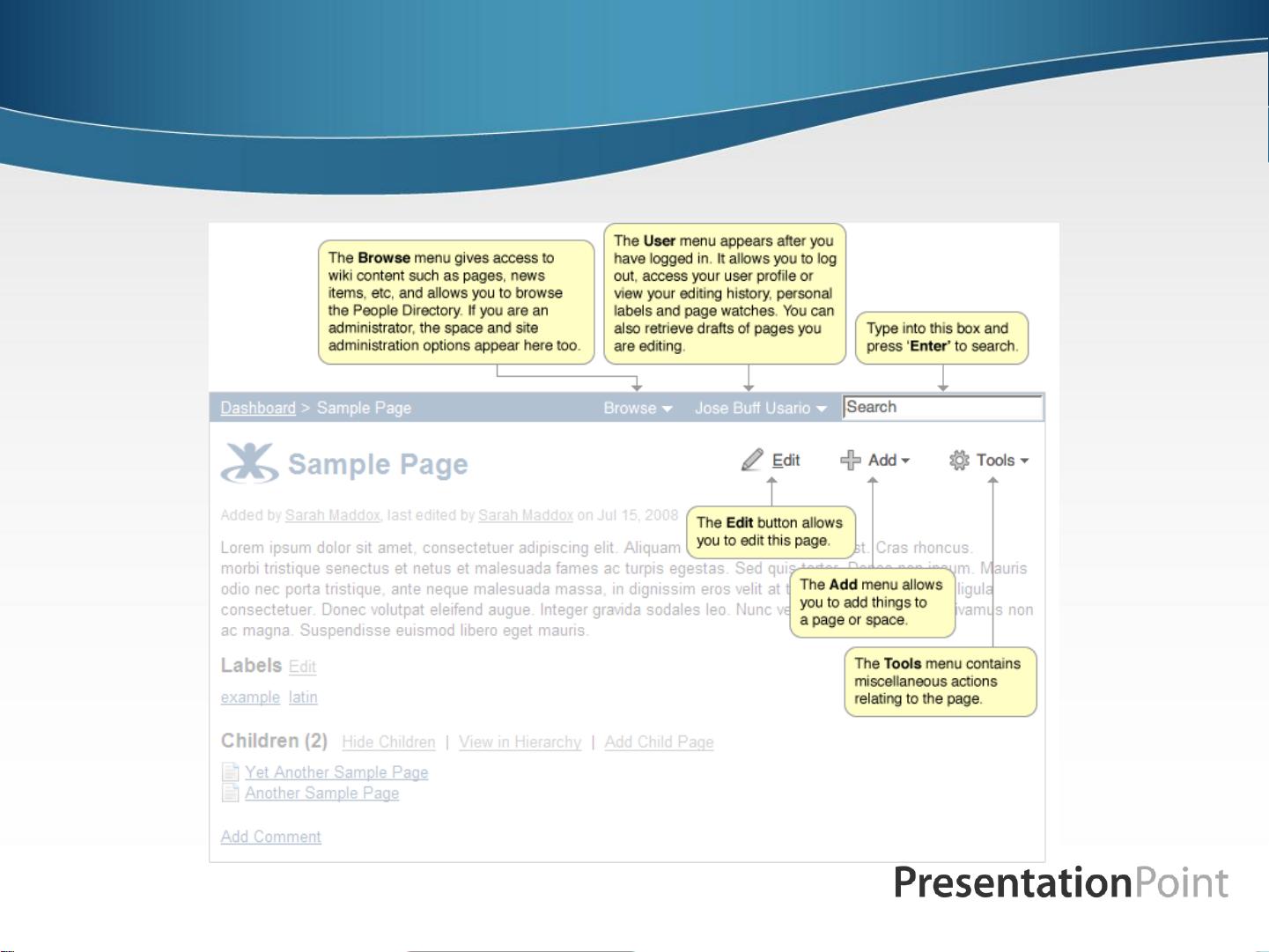
剩余43页未读,继续阅读
- 粉丝: 1
- 资源: 2
 我的内容管理
展开
我的内容管理
展开
 我的资源
快来上传第一个资源
我的资源
快来上传第一个资源
 我的收益 登录查看自己的收益
我的收益 登录查看自己的收益 我的积分
登录查看自己的积分
我的积分
登录查看自己的积分
 我的C币
登录后查看C币余额
我的C币
登录后查看C币余额
 我的收藏
我的收藏  我的下载
我的下载  下载帮助
下载帮助

 前往需求广场,查看用户热搜
前往需求广场,查看用户热搜 信息提交成功
信息提交成功


- 1
- 2
前往页